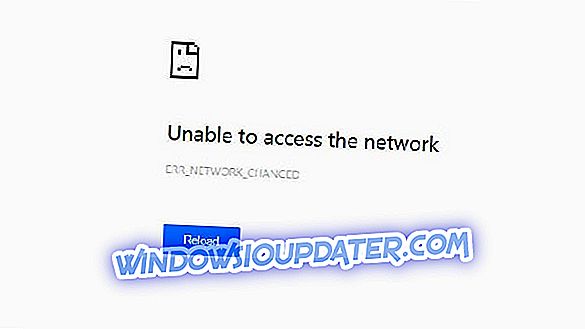Depuis son lancement, Destiny 2, le jeu de tir de science-fiction de Bungie n’a peut-être pas beaucoup changé si vous y revenez après un certain temps. Ce jeu de tir hybride à la première personne mélange différents éléments des classiques et d’autres genres, mais il n’a guère changé, même s’il a été modifié avec quelques ajustements et des rééquilibrages.
Comme dans tout autre jeu, il y a toujours des moments où vous rencontrez des erreurs et vous ne savez pas ce qu'elles signifient. Il en va de même pour Destiny 2, dont les codes d'erreur sont assez nombreux, certains sont encore à l'étude pour trouver des solutions.
Si vous vous trouvez déconnecté de Destiny 2, vous recevrez un message d'erreur avec un code en bas. Chacun de ces codes d'erreur indique un type de déconnexion différent et permet de détecter les causes de la perte de connectivité avec votre jeu.
Avant de procéder au dépannage, vous devez notamment vérifier les interruptions de service connues pouvant affecter la connectivité.
Les codes d'erreur peuvent être classés en deux:
- Les erreurs de plate-forme, qui se produisent pendant le jeu ou pendant l'installation, sont indiquées par une chaîne de chiffres et / ou de lettres
- Les erreurs de destin, rencontrées lors de l'installation ou du jeu, sont souvent un seul mot pour désigner un animal, une plante ou un instrument de musique, comme vous le verrez ci-dessous.
Nous avons choisi les plus communs et les avons listés ici pour que vous sachiez quoi faire quand ils se présentent pendant le jeu.
Comment corriger les codes d'erreur fréquents Destiny 2
- Erreur Plusieurs déconnexions
- Erreur Babouin
- Erreur Belette / Faucon
- Erreur Abeille / Mouche / Lion
- Erreur Buffalo
- Erreur Marionberry
- Erreur Poulet
- Erreur Centipede
- Erreur laitue et fourmilier
- Erreur Chou
- Erreur mouton
- Erreur Ciboulette
- Erreur Beaver / Flatworm / Leopard
- Erreur Termite
- Erreur Brocoli
- Erreur Sanglier
- Erreur tortue
- Erreur Mulberry / Crapaud / Nightingale / Citron Vert
- Erreur Urchin
- Erreur huître
- Erreur Canary
- Erreur miellat
- Erreur Tapir
1. Déconnexions multiples
Si vous recevez le même code d'erreur plusieurs fois, cela signifie qu'il existe un problème racine unique, tel que des données corrompues dans l'installation de Destiny ou une source d'instabilité dans la configuration de votre réseau. Dans ce cas, procédez comme suit:
- Fermer et redémarrer l'application
- Redémarrez et effacez le cache sur votre plate-forme
- Basculez sur une connexion filaire si vous êtes en WiFi
- Redémarrez votre matériel réseau
- Contactez votre fournisseur de services Internet pour résoudre les problèmes potentiels de trafic réseau, de stabilité ou de perte de paquets.
4. Erreur Abeille / Mouche / Lion
Ces trois erreurs sont dues à des problèmes généraux de déconnexion entre vous et les itinéraires empruntés par votre trafic via Internet pour se connecter à Bungie. Ces problèmes incluent la perte de paquets, les déconnexions entre votre réseau domestique et votre bungie, comme la saturation de votre FAI ou l'encombrement d'Internet, ainsi qu'une mauvaise connexion ou un mauvais câblage.
Ces déconnexions peuvent également être causées par la bande passante revendiquée par d'autres applications et appareils. Vous pouvez ainsi éviter le partage de fichiers, la diffusion en continu de vidéos ou d'autres tâches qui utilisent beaucoup de bande passante sur des appareils connectés à votre réseau, ou les applications de console exécutées en arrière-plan.
5. Erreur Buffalo
Cette erreur survient chez les joueurs qui ne se sont pas connectés avec leur compte de plateforme ou dont le service est en cours de maintenance ou dont l'abonnement a expiré. La solution consiste à vous connecter avec le compte de la plate-forme et à renouveler les abonnements, sinon la maintenance doit être terminée avant que vous puissiez jouer à nouveau.
6. Erreur Marionberry
Cette erreur indique un problème avec votre configuration réseau, lorsque les paramètres du réseau ou du contrôle parental changent sur la console réseau ou la console de jeu ou après un blip WiFi. Il peut également indiquer que votre routeur est connecté mais en mauvais état - micrologiciel défectueux ou matériel défaillant. Pour résoudre ce problème, redémarrez votre routeur en procédant comme suit:
- Déconnectez-vous de Destiny 2
- Éteindre votre console
- Redémarrez votre routeur ou votre modem en les éteignant et attendez 30 secondes avant de les rallumer un par un, en commençant par votre modem.
- Allumez votre console et relancez Destiny une fois votre réseau sauvegardé
Remarque: vous pouvez également régler vos contrôles parentaux sur votre routeur pour ouvrir la connectivité de lecteur à lecteur. Si cela se reproduit, les exceptions de redirection de port et de pare-feu peuvent atténuer l'erreur.
7. Erreur Poulet

Cela se produit lorsque vous accédez à une ancienne version de Destiny 2 après la mise à disposition d'une nouvelle mise à jour. Pour résoudre ce problème, mettez à jour Destiny vers la dernière version en procédant ainsi sur votre console:
Xbox One:
- Eteignez votre console jusqu'à ce qu'elle s'éteigne
- Débranchez-le de la prise de courant pendant cinq minutes.
- Rebranchez-le et relancez Destiny 2. Cela l'oblige à rechercher et à télécharger les mises à jour.
- Lancez Destiny 2 une fois la mise à jour téléchargée et installée.
8. Erreur Centipede
Il s'agit d'une erreur réseau générale provoquée par une perte de connexion au serveur. Pour le résoudre, basculez vers une connexion câblée ou réglez votre NAT sur un état Open ou Type 1.
Cependant, tous les problèmes de type NAT ne peuvent pas être résolus, par exemple si vous êtes sur un réseau d'entreprise ou de collège / campus, ou que votre fournisseur de services Internet limite le trafic que vous envoyez / recevez - ceci est hors de votre contrôle, vous ne pouvez donc pas le résoudre vous-même.
9. Erreur laitue et fourmilier
Si vous rencontrez ces deux problèmes, veuillez noter que Bungie le surveille activement et nous le mettrons à jour une fois la solution apportée.
10. Erreur Chou
Cela peut se produire lorsque les paramètres de votre routeur bloquent les communications vers ou depuis les services Destiny 2. Pour résoudre ce problème, vous devez consulter le manuel de votre routeur pour pouvoir utiliser les solutions ci-dessous, car certaines pages de paramètres peuvent avoir des conventions de dénomination différentes en fonction du fabricant du périphérique:
- Connectez votre console directement au routeur via une connexion filaire ou WiFi. Vous pouvez rencontrer plus de problèmes si vous essayez de vous connecter à Destiny via un routeur connecté à un autre routeur. Pour de meilleurs résultats, connectez-vous au routeur connecté à votre modem.
- Dans la page des paramètres du routeur, sélectionnez Accueil> Boîte à outils> Pare-feu .
- Créez un nouveau niveau de pare-feu dans les paramètres de votre routeur. Vous pouvez appeler ça le destin 2.
- Dans la page des paramètres du routeur, accédez à Accueil> Boîte à outils> Partage de jeux et d'applications et configurez les paramètres suivants: Activer UPnP, Désactiver «Sécurité étendue» et Désactiver les paramètres «Jeux et applications attribués».
11. Erreur mouton

Cela se produit lorsque vous essayez de rejoindre une équipe d’équipe dans laquelle un membre n’a pas mis à jour la dernière version de Destiny 2. Pour le résoudre, fermez et redémarrez Destiny pour lancer la mise à jour.
Remarque : Si la console ne parvient pas à mettre à jour Destiny automatiquement, mettez-la à jour manuellement. Si tous les joueurs jouent à la dernière version de Destiny, essayez de reprendre le jeu et voyez si cela vous aide.
12. Erreur Ciboulette
Bungie essaie de trouver la cause principale de ce problème, mais si vous l'obtenez en jouant, essayez de résoudre le problème en procédant comme suit:
- Mettez à jour les pilotes de votre carte graphique ou réinstallez-les si l'erreur persiste. Vous pouvez aussi le faire manuellement
- Utilisez les fonctions de numérisation et de réparation pour vous assurer que l'application est correctement installée.
13. castor / ver plat / léopard
Ces erreurs sont causées par l’échec de la connexion de votre console à la console d’un autre joueur via Internet. Cela peut être dû à des problèmes de qualité de connexion, tels que perte de paquets, saturation ISP ou congestion Internet, câblage défectueux ou configuration Wi-Fi, problèmes de configuration routeur / réseau.
Elles sont courantes lorsque plusieurs consoles se connectent via Internet à un seul routeur, mais voici quelques solutions:
- Activer UPnP sur le routeur
- Ouvrir votre NAT pour réduire la fréquence des erreurs
- Passer à une connexion filaire depuis une connexion WiFi
14. Erreur Termite
Si vous obtenez cette erreur, essayez de reprendre votre jeu ou ce que vous faisiez avant que l'erreur ne survienne. Si cela se reproduit, quittez Destiny 2 et relancez le jeu.
Vous pouvez également utiliser l'outil Analyser et réparer, après quoi vous pouvez télécharger et installer les fichiers à la fin du processus d'analyse et de réparation, puis relancer Destiny 2 et réessayer.
15. Erreur de brocoli
Ces erreurs signifient qu’un problème est survenu lors de la détection du processeur graphique du lecteur et qu’il est causé par un crash du pilote. Pour résoudre ce problème, assurez-vous que les pilotes de votre système d'exploitation et de votre carte graphique sont à jour avec la dernière version.
16. Sanglier d'erreur

Si vous obtenez cette erreur, vous risquez de perdre la connexion à Xbox Live lors du téléchargement de correctifs ou de la tentative de chargement de contenu. De même, si vous annulez accidentellement le téléchargement, vous pouvez obtenir l’erreur Boar.
Si votre installation s’arrête, accédez à la fenêtre Téléchargements actifs ou Gestion du téléchargement de votre système et vérifiez la barre de progression avant d’annuler le téléchargement.
Boar apparaît également lors de l'utilisation de connexions sans fil. Vous pouvez donc essayer d'utiliser une connexion câblée, car sa perte arrêtera le téléchargement sans option de reprise. Sinon, supprimez et redémarrez le processus de téléchargement.
Si vous ne téléchargez pas de correctif ou de mise à jour, il se peut que vous rencontriez un problème de service, ce qui peut entraîner une connectivité limitée ou inexistante aux services Xbox Live, ce qui entraîne l'erreur du fait d'un chargement incorrect du contenu.
Parfois, vous pouvez voir une erreur Boar dans de rares cas, lorsqu'il y a une incompatibilité de région entre votre compte et Destiny 2. Pour résoudre ce problème:
- Installez Destiny
- Avant de lancer le jeu, créez un nouveau compte et assurez-vous que la région de votre nouveau compte correspond à celle du jeu.
- Lancez Destiny 2 pour télécharger la mise à jour.
- Après l'avoir téléchargé, déconnectez-vous de votre compte actuel, revenez dans le compte d'origine et lancez Destiny 2.
Si vous continuez de voir une erreur Boar, supprimez et réinstallez Destiny 2 sur votre console.
17. tortue d'erreur
Si vous voyez cette erreur pour la première fois, essayez de jouer à nouveau et reprenez ce que vous faisiez avant que l'erreur ne survienne, sinon quittez et relancez la partie.
Si l'erreur se reproduit, maintenez une connexion câblée, vérifiez la perte de paquets et effacez le cache sur votre console. Certains utilisateurs ont signalé que la connexion au réseau à partir d'un périphérique différent permet de résoudre l'erreur.
18. Erreur Mulberry / Crapaud / Nightingale / Lime
Si vous recevez cette erreur, essayez de jouer à nouveau ou reprenez ce que vous faisiez avant qu'elle ne soit affichée. Sinon, si cela se reproduit, quittez Destiny 2 et relancez le jeu.
Si cela persiste, alors Bungie teste probablement quelque chose sur leurs serveurs afin que vous puissiez consulter leurs sites officiels ou leurs pages pour connaître les mises à jour.
S'il ne disparaît pas, supprimez et réinstallez le jeu. Si la suppression et la réinstallation ne vous aident pas, le matériel est peut-être endommagé ou fonctionne mal.
19. Erreur Urchin
Cette erreur signifie que vous ne pouvez pas lancer Destiny 2 en raison d'une restriction imposée à votre compte. Pour résoudre ce problème, choisissez une activité différente ou consultez la page Restrictions de comptes Destiny et stratégies d'interdiction.
Remarque: cette erreur peut apparaître pour les joueurs essayant d'accéder au récif et avoir des personnages de niveau inférieur à 20, mais seuls ceux avec 20 ou plus peuvent y accéder.
20. Erreur d'huître
Cela se produit lorsque les correctifs de contenu ou les mises à jour ne sont pas téléchargés. Pour résoudre ce problème, redémarrez votre matériel réseau et assurez-vous que vous disposez d'une connexion câblée lors du téléchargement et de l'installation des mises à jour. Sinon, essayez de supprimer et de réinstaller l'application Destiny 2.
21. Erreur Canary
Cette erreur signifie que Destiny 2 ne peut pas détecter une connexion à votre réseau, ce qui peut indiquer un problème possible avec votre console ou le matériel réseau. Vous pouvez également l'obtenir si plusieurs instances de Destiny 2 s'exécutent simultanément. Il est donc possible que vous deviez mettre fin à toutes les instances via le Gestionnaire des tâches avant de relancer le jeu afin de le réparer.
Basculez temporairement de la connexion Wi-Fi vers la connexion filaire pour éliminer les problèmes de connectivité, puis redémarrez à froid votre console et le matériel de mise en réseau tels que routeur, modem ou autres.
Remarque: une interruption temporaire de votre connexion réseau vous déconnectera de Destiny 2, mais ne vous déconnectera peut-être pas d'autres services tels que Xbox Live.
22. Erreur miellat
Cela se produit si l'accès public à une activité a été annulé manuellement par Bungie, notamment si un problème a été détecté, ou si une activité est mise hors ligne avant une mise à jour de Destiny 2. Recherchez des mises à jour sur les pages et sites officiels de Bungie.
23. Erreur Tapir
Erreur Tapir survient généralement sur les consoles de jeux. Le moyen le plus rapide de réparer consiste à redémarrer votre console. Si le problème persiste après le redémarrage de votre appareil, essayez d'installer les dernières mises à jour du système et du jeu. Espérons que ces deux méthodes vont résoudre le problème.
Y a-t-il un code d'erreur Destiny 2 que vous rencontrez et qui ne figure pas ici? Faites-nous savoir dans la section commentaires ci-dessous.
Note de l'éditeur: Cet article a été publié en juin 2018 et a été mis à jour depuis pour sa fraîcheur et sa précision.